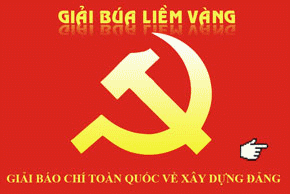Theo quy định tại Nghị định số 30/2020/NĐ-CP ngày 05/3/2020 của Chính phủ về công tác Văn thư, việc ký số trên văn bản hành chính sẽ không hiển thị thông tin kèm theo hình ảnh chữ ký số của người phê duyệt và của tổ chức.
Hiện nay, trên địa bàn tỉnh Hà Giang đang sử dụng phần mềm quản lý văn bản VNPT-Ioffice V4.0 và sử dụng thiết bị ký số USB hoặc thiết bị ký số Sim . Sở Thông tin và Truyền thông xin hướng dẫn chi tiết cách thức thiết lập hình ảnh ký số trên hệ thống quản lý văn bản như sau:
Để ký số trên Hệ thống Quản lý Văn bản và Điều hành VNPT iOffice, đầu tiên người dùng chuẩn bị hình ảnh ký số (Chữ Ký, Dấu) đã được xử lý có nền trong suốt (Xem chi tiết cách tạo hình ảnh chữ ký số tại đây) và cài đặt công cụ ký số của Ban Cơ yếu Chính phủ (Xem hướng dẫn trong hệ thống quản lý văn bản để biết cách cài đặt).
A. Sử dụng thiết bị ký số USB
1. Thiết lập hình ảnh chữ ký số khi sử dụng thiết bị ký số USB
- Hãy tìm biểu tượng công cụ ký số trên khay hệ thống của Window (Thường sẽ xuất hiện ở góc dưới, bên phải màn hình) 
- Trường hợp không thấy biểu tượng xuất hiện trên khay hệ thống thì có thể Window đã tự thu hẹp vào nhóm ứng dụng nền để tiết kiệm diện tích làm việc, hãy tìm theo hình bên.
- Bấm chuột phải vào biểu tượng của công cụ ký số và chọn "Cấu hình hệ thống".
Sẽ xuất hiện hộp thoại như hình dưới.
- Chọn tab "Hiển thị chữ ký trên PDF" và thực hiện theo các bước trong hình:
(1) Nhập tên mẫu theo nhu cầu sao cho dễ nhớ, dễ hiểu với cá nhân;
(2) Chọn loại chữ ký là "Mẫu chữ ký cá nhân" nếu thiết lập cho cá nhân hoặc chọn "Mẫu chữ ký tổ chức" nếu thiết lập cho tổ chức;
(3) Chọn cách hiển thị là "Hình ảnh";
(4) Bấm chuột phải vào hình và chọn "Thay ảnh khác", chọn hình ảnh chữ ký số có nền trong suốt đã được tạo từ trước
(5) Bấm "Lưu" để lưu lại thiết lập.
2. Điều chỉnh kích thước hình ảnh chữ ký số
Đối với hình ảnh của chữ ký số cá nhân không quy định về kích thước nhưng đối với hình ảnh chữ ký số của tổ chức (con dấu) theo quy định tại Nghị định 30/2020/NĐ-CP thì phải có kích thước bằng với kích thước của con dấu thật.
Để làm được việc này hãy thực hiện theo các bước sau:
(1) Hãy đóng dấu lên tờ giấy trắng sau đó đưa vào máy scan để chuyển sang PDF với tỷ lệ 100% hoặc 1:1.
(2) Đăng ký văn bản đi với file PDF vừa tạo ở trên.
(3) Ký số của cơ quan vào vị trí bên cạnh hoặc ký chồng lên hình ảnh con dấu đã được đóng ở bước (1) rồi so sánh. Nếu thấy lớn hơn hoặc nhỏ hơn so với hình ảnh con dấu thật hãy thực hiện điều chỉnh "Độ rộng", "Độ cao" trong phần thiết lập chữ ký số (xem hình phía trên) cho phù hợp.
Việc điều chỉnh kích thước hình ảnh chữ ký số cá nhân thực hiện tương tự như đối với hình ảnh chữ ký số tổ chức (con dấu).
B. Thiết lập hình ảnh chữ ký số khi sử dụng thiết bị ký số SIM
- Đăng nhập hệ thống QLVB và truy cập menu trái, tìm đến mục "Cá nhân" sau đó chọn "Cập nhật thông tin cá nhân" rồi chọn nút "Chữ ký" ở giao diện bên tay phải.
- Một cửa sổ mới hiện ra, hãy chọn "Thêm mới".
- Nhập tên chữ ký -> bấm "Chọn mẫu chữ kí" và tìm đến file hình ảnh đã chuẩn bị từ trước, sau đó bấm "Thêm mới".
Phía dưới sẽ hiện thông báo:
- Nhập số điện thoại di động của SIM ký số sau đó bấm "Lưu".
Chúc các bạn thành công!